Comment ajouter Waze à Apple CarPlay
Avec Apple CarPlay, vous pouvez utiliser votre iPhone et Apple Maps comme outil de navigation pendant que vous conduisez. Cependant, vous souhaiterez peut-être utiliser un outil de navigation tiers comme Waze au lieu. Voici tout ce que vous devez savoir sur la façon d'ajouter Waze à CarPlay, ainsi que quelques conseils sur la façon de l'utiliser.
Votre iPhone doit être compatible avec iOS 12 ou version ultérieure pour prendre en charge les applications de navigation tierces dans CarPlay. Cela inclut l'iPhone 11 et supérieur, l'iPhone X, la série iPhone 8, la série iPhone 7, la série iPhone 6, l'iPhone SE et l'iPhone 5s.
Comment ajouter Waze à CarPlay
Waze est une application GPS et de navigation communautaire. Il fait un excellent travail en vous aidant à éviter les embouteillages et à trouver les endroits les moins chers pour acheter de l'essence. Il est simple à installer et ajouter de nouvelles applications à CarPlay.
-
Installez Waze sur votre iPhone en le téléchargeant à partir du Magasin d'applications.
Télécharger Waze Connectez votre iPhone à celui de votre voiture Système CarPlay.
-
Ouvrez CarPlay sur le système d'infodivertissement de votre voiture. Waze devrait être disponible sous forme d'icône sur le tableau de bord.
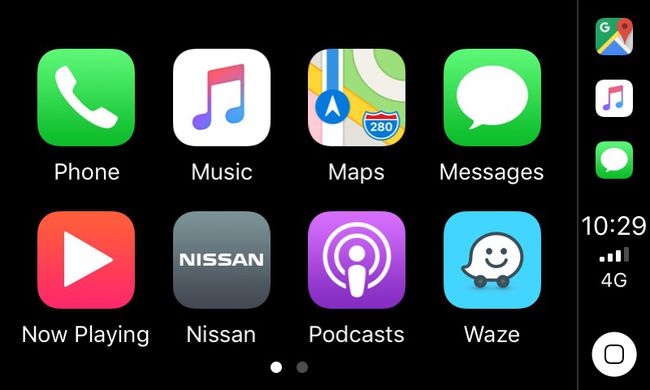
Parfois, les applications doivent être ajoutées manuellement. Depuis votre iPhone, allez sur Paramètres > Général > CarPlay, choisissez le nom de votre voiture, puis sélectionnez le + à côté de Waze pour l'ajouter.
Comment utiliser Waze sur CarPlay
Waze nécessite une configuration minimale pour commencer. Voici ce que vous devez savoir pour utiliser Waze.
-
Ouvrez Waze sur CarPlay.
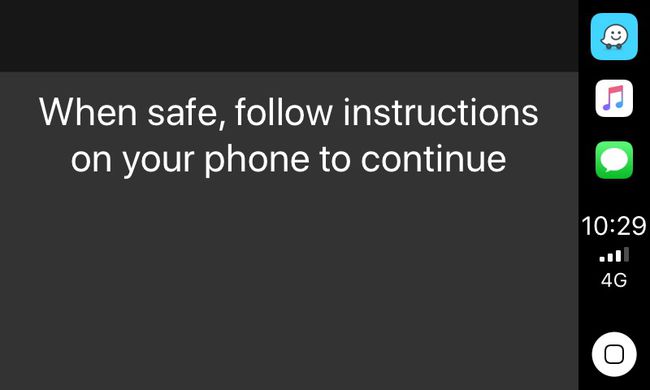
Basculez sur votre iPhone et sélectionnez Commencer sur l'application Waze.
Acceptez les notifications push et autorisez l'accès au microphone.
Que puis-je faire avec Waze?
Waze fonctionne comme les autres applications de navigation, mais il contient des fonctionnalités supplémentaires utiles. Voici un aperçu de ses fonctionnalités de base.
Suivi de la vitesse
Lorsque vous regardez l'écran de la carte, le côté gauche met en évidence la vitesse à laquelle vous vous déplacez. Il vous indique également la limite de vitesse de la route sur laquelle vous vous trouvez.
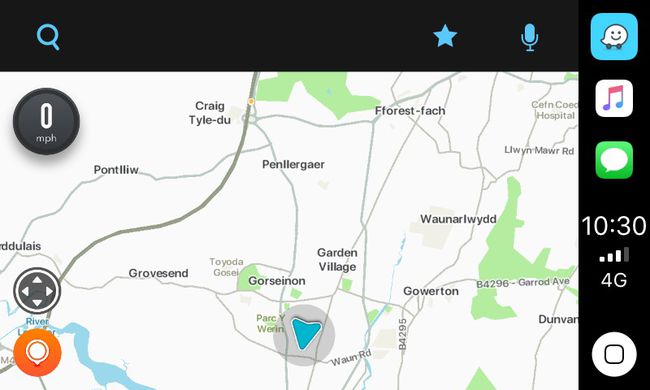
Rechercher du gaz bon marché
Vous voulez trouver la station-service la plus proche? La plupart des applications de navigation le fournissent en standard. Waze va encore plus loin en vous permettant d'afficher les stations-service locales à proximité, ainsi que les prix actuels de l'essence à la station. Les prix sont mis à jour régulièrement par d'autres utilisateurs de Waze.
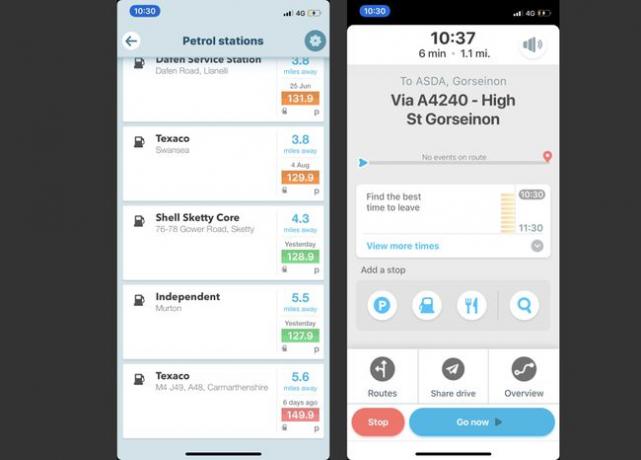
Temps de trajet détaillés
En plus de vous indiquer la durée de votre trajet, Waze suggère de meilleurs moments de la journée dans l'heure pour voyager. Il trace le trafic moyen à cette heure de la journée pour déterminer le meilleur moment.
Outils de rapport
Vous pouvez signaler des accidents, des dangers ou une circulation dense pour avertir les autres utilisateurs des problèmes rencontrés le long de leur itinéraire. Le rapport de ces informations maintient l'application à jour avec ce qui se passe pendant le voyage.
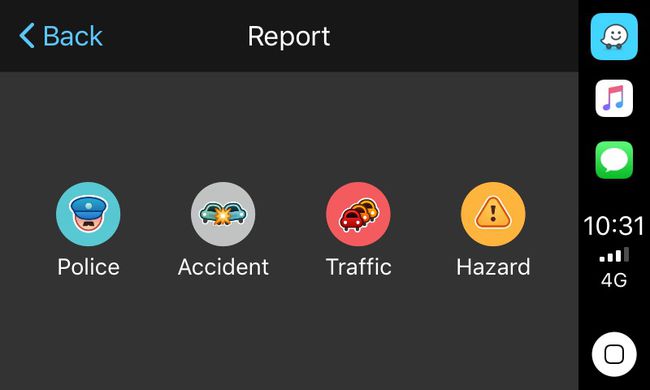
Que ne peut pas faire Waze?
Waze est une application de navigation utile. Néanmoins, il présente des problèmes qu'Apple Maps n'a pas. Voici un rapide aperçu de ses limites.
- Vous ne pouvez pas la définir comme application de navigation par défaut: En raison des limitations d'Apple, vous ne pouvez pas définir Waze comme application de navigation par défaut dans votre voiture. Si vous demandez l'itinéraire à Siri, il ouvre automatiquement Apple Maps.
- Détails des points d'intérêt limités: Waze est un peu rudimentaire avec ses détails de carte à moins que vous ne zoomiez beaucoup. Donc, ce n'est pas aussi bon qu'Apple Maps pour la navigation en un coup d'œil.
Siri ne prend en charge que les applications basées sur Apple, alors ouvrez toujours Waze manuellement pour utiliser l'application.
